PS怎么用PS给图片添加文字?
溜溜自学 平面设计 2022-11-29 浏览:767
大家好,我是小溜,在图片上写下自己的名字,写下祝福语,写下日期……都是摄影归来迫切需要的去做的一件事~下面让我一起给图片加文字吧!希望本文内容能够给大家带来帮助。

工具/软件
硬件型号:华为笔记本电脑MateBook 14s
系统版本:Windows7
所需软件:PS CS6
方法/步骤
第1步
打开图片后,点击文字工具,就是箭头所指T形工具图标
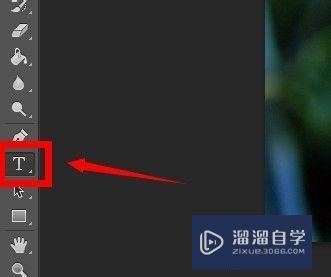
第2步
在图片上要写字的位置点击一下,然后输入你想写的字,这里输入“百度经验”~
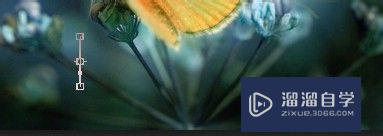

第3步
用鼠标选中你写好的文字,选中之后文字会被灰色覆盖~
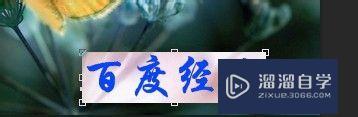
第4步
在界面上方,可以更改字体和字号的大小~

第5步
点击色块,还可以更换文字的颜色~用鼠标点击选取颜色,点击确定~
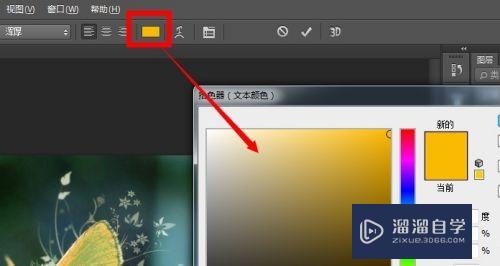
第6步
最后点击右上角的勾,或者按键盘上的enter
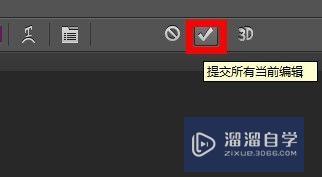
第7步
一张写好文字的图片就做好了~

注意/提示
好了,以上就是“PS怎么用PS给图片添加文字?”这篇文章全部内容了,小编已经全部分享给大家了,还不会的小伙伴们多看几次哦!最后,希望小编今天分享的文章能帮助到各位小伙伴。如果大家想更深入了解PS那么点击这里了解学习更多课程。
相关文章
距结束 05 天 20 : 40 : 32
距结束 01 天 08 : 40 : 32
首页








